1. 소프트웨어
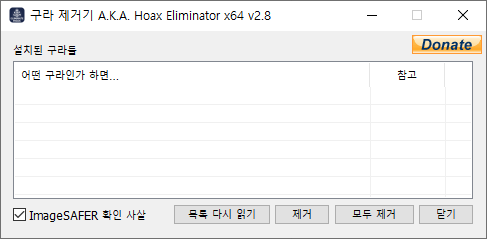
구라제거기(HoaxEliminator)
기능: 보안프로그램(INISafe 등) 일괄 제거
개발자 홈페이지, 다운로드: https://teus.me/653?category=402265
은행이나 쇼핑몰 등에서 강제로 설치시키는 보안프로그램은 컴퓨터의 깊숙한 곳(비유)에 상주하면서 성능을 깎아먹거나 오류를 일으키는 원인이야. 사용할때만 깔았다가 지우는게 다소 번거롭더라도 좋은 선택이야.
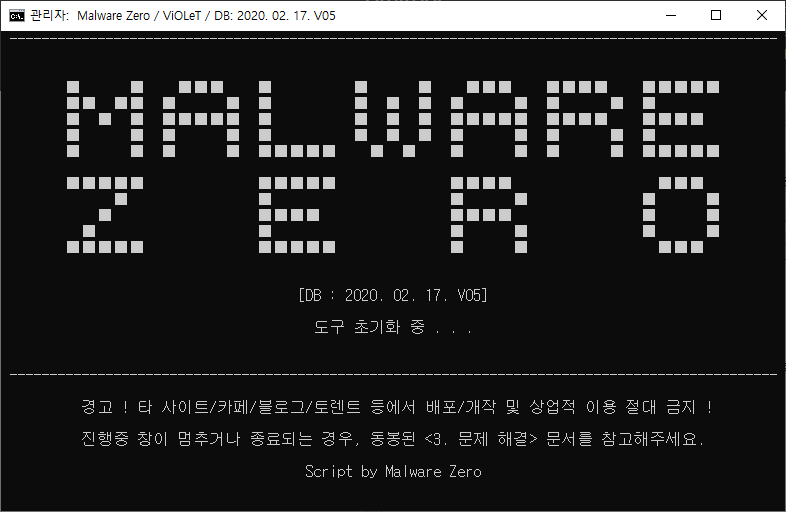
멀웨어 제로 키트(MZK)
기능: 각종 악성코드와 바이러스 제거
배포처 홈페이지, 다운로드: https://malzero.xyz/
V3나 알약으로도 잡기 어렵거나, 바이러스가 의심된다면 강력 추천. 우리가 생각지도 못한 악성코드를 잡아내주는 좋은 프로그램이야. 실행되는 모습은 조금 무서울 수 있으니까 주의!
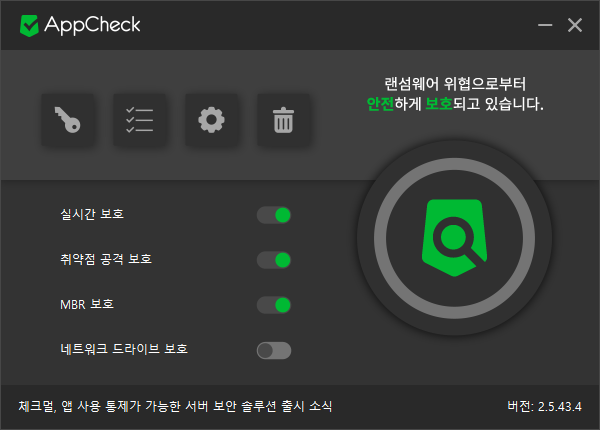
앱체크(AppCheck)
기능: 랜섬웨어 예방, 파일 보호, 악성코드 제거
개발사 홈페이지, 다운로드: https://www.checkmal.com/product/appcheck/
국내 백신업체인 체크멀에서 개발했어. 행위 기반으로 작동하기 때문에 파일을 많이 옮기면 바이러스가 아니어도 감시하고 있을 정도로 신중한 프로그램이야. 악성코드를 제거해주는 클리너 기능도 내장하고 있어.
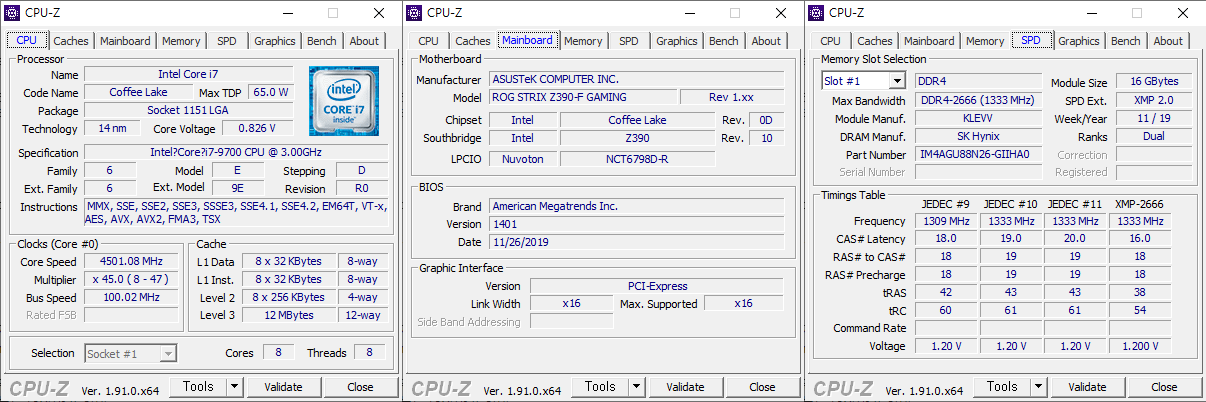
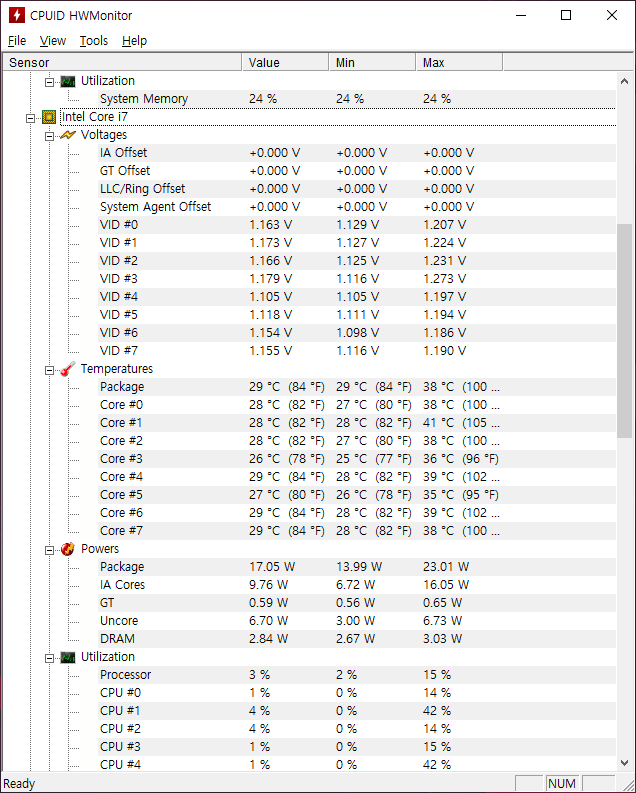
CPU-Z, HWInfo
기능: 각각 내 컴퓨터의 상세한 정보 확인, 부품들의 온도와 전기 사용 등 체크
개발사 홈페이지, 다운로드: https://www.cpuid.com/
컴퓨터가 말썽일 때, 혹은 그냥 궁금할 때 등등 부품의 정확한 정보를 알고있으면 꽤나 큰 도움이 될 거야. 둘 다 영어지만, 직접 정보를 찾아보거나 주변에 컴퓨터 잘 하는 사람에게 보여줄 정도론 충분해.
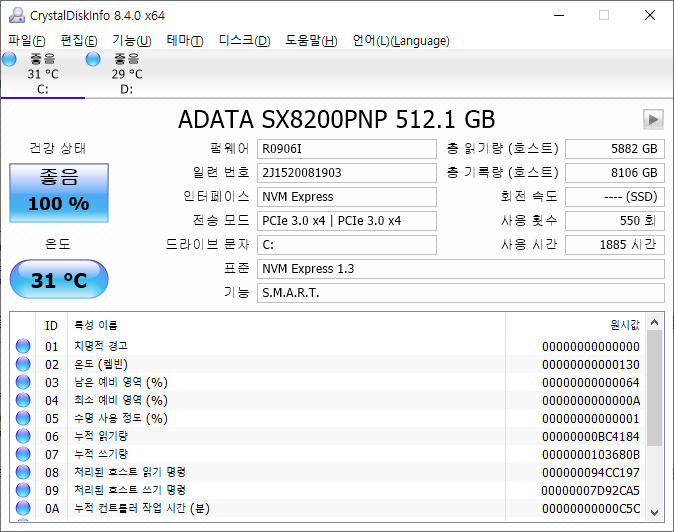
CrystalDiskInfo
기능: 드라이브(HDD, SSD)의 정보, 속도 등 체크
개발사 홈페이지, 다운로드: https://crystalmark.info/en/software/crystaldiskinfo/
이상하게 컴퓨터가 느려진다면 제일 먼저 체크해봐야 할 드라이브! 그 드라이브에 대한 수명, 사용량 등 대부분의 정보를 알려줘. USB나 외장하드도 전부 확인해볼 수 있어.
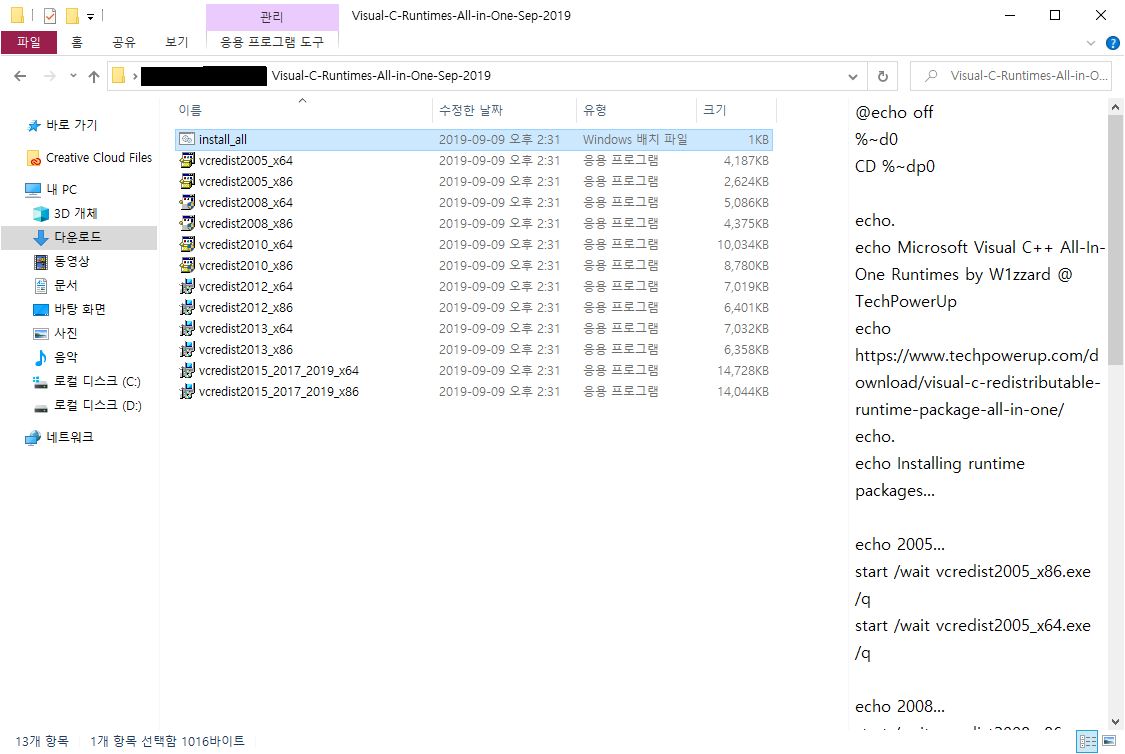
일체형 Microsoft Visual C++ 재배포 런타임 패키지
기능: Visual C++ 런타임 한방에 설치
배포처 홈페이지, 다운로드: https://www.techpowerup.com/download/visual-c-redistributable-runtime-package-all-in-one/
간혹 vc runtime 오류때문에 고생해본 기억이 있을지도 몰라. Visual C++ 런타임을 설치하면 해결되는데, 각 버전을 일일히 확인해보긴 어려우니 모든 버전을 한꺼번에 설치하면서 덜 번거로울 수 있어. install_all을 실행하면 돼!
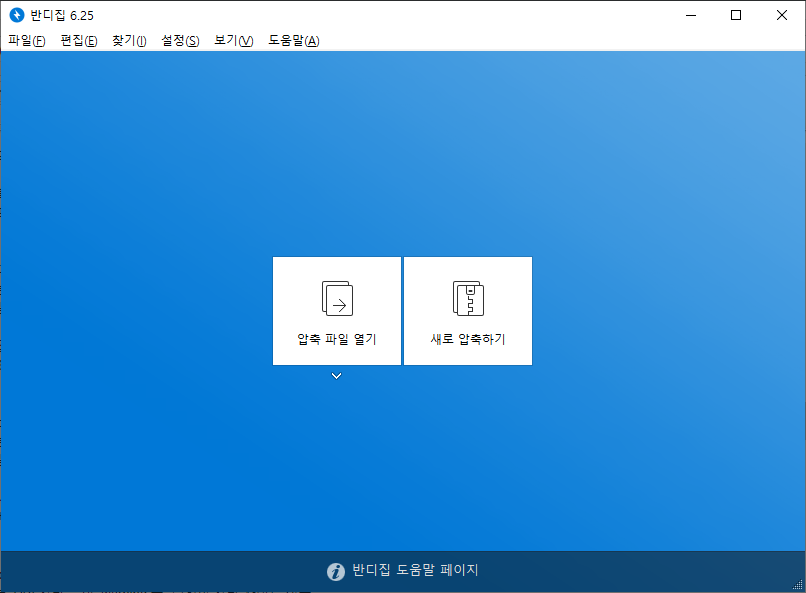
반디집
기능: 파일 압축, 해제 등
개발사 홈페이지, 다운로드: https://www.bandisoft.com/bandizip/
알집보다 가볍고, 안정성이나 압축 효율도 좋으면서 광고는 업데이트 창 말고는 없고, 알집으로만 해제할 수 있는 ALZ, EGG 압축도 해제 가능! 6.26 버전은 완전 무료버전이라, 기업이나 학교 등 기관에서도 사용할 수 있어. 무거운 알집보다 좋은 선택이 될거야. 알집을 처음 만든 분들이 빠져나와서 만들었다고 들었어.
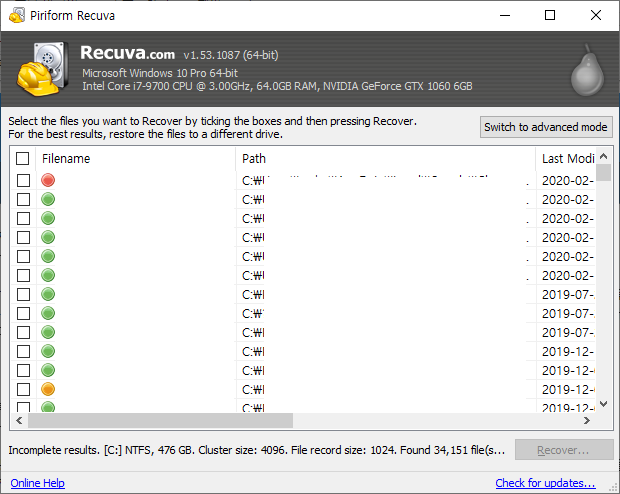
Recuva
기능: 삭제된 파일 복구
개발사 홈페이지, 다운로드: https://www.ccleaner.com/recuva/download
혹시나 실수로 휴지통 비우기를 했거나 파일을 삭제해버렸다면 가끔 필요할지도 몰라. 다만, 지운지 좀 됬거나 하면 복구가 어려울 수 있어. 프리버전으로도 복구가 가능하고, USB나 외장하드라면 Deep Scan 옵션에 체크하는걸 권장해.
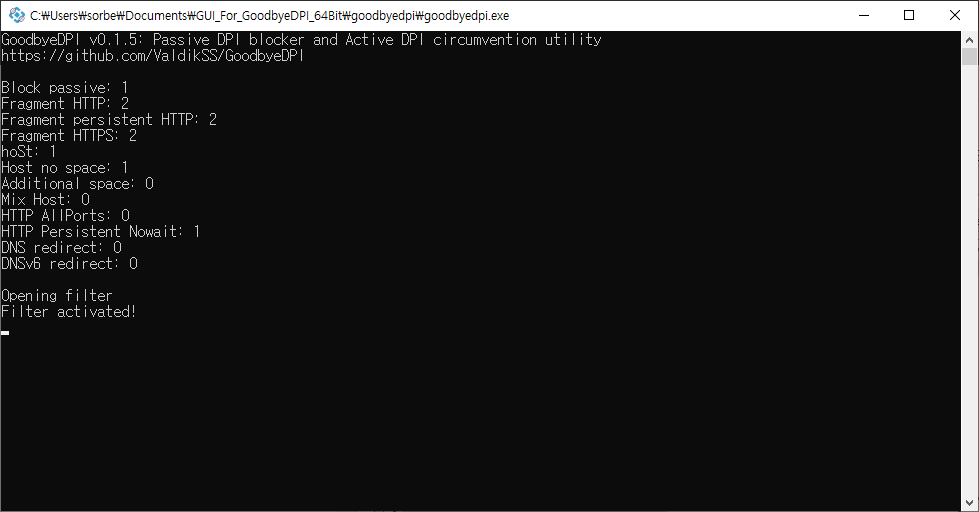
GoodbyeDPI
기능: DPI 차단 우회, warning 등 국내/외 차단 사이트 접속
개발자 깃허브, 다운로드: https://github.com/ValdikSS/GoodbyeDPI/releases/tag/0.1.6
러시아 개발자가 만들었어. 실행 중에는 사이트 차단으로부터 자유롭고, 사용하지 않으면 그냥 끄면 돼. 원리는 패킷을 무지막지하게 어렵게 만들어버려서 차단할 수 없게 변조하는 방식. 다소 수동적이긴 한데, 별다른 설정은 필요 없고, 그냥 사용해도 돼. 권장하는 사용방법은 '다운로드한 폴더 - goodbyedpi 폴더 - goodbyedpi.exe 우클릭 - 관리자 권한으로 실행 - 까만 창에 흰 글씨 몇개 나오면 성공'
(실행 화면은 딱히 없음)
KakaoTalkAdBlock
기능: 카카오톡 PC버전 광고창, 광고팝업 차단
개발자 깃허브, 다운로드: https://github.com/blurfx/KakaoTalkAdBlock/releases
설치하기만 하면 광고 창과 팝업이 싹 사라진 깨끗한 카카오톡을 볼 수 있어. 설치 방법이 어려우면 인터넷에 검색해봐도 많이 나와!
2. 습관, 좋은 방법
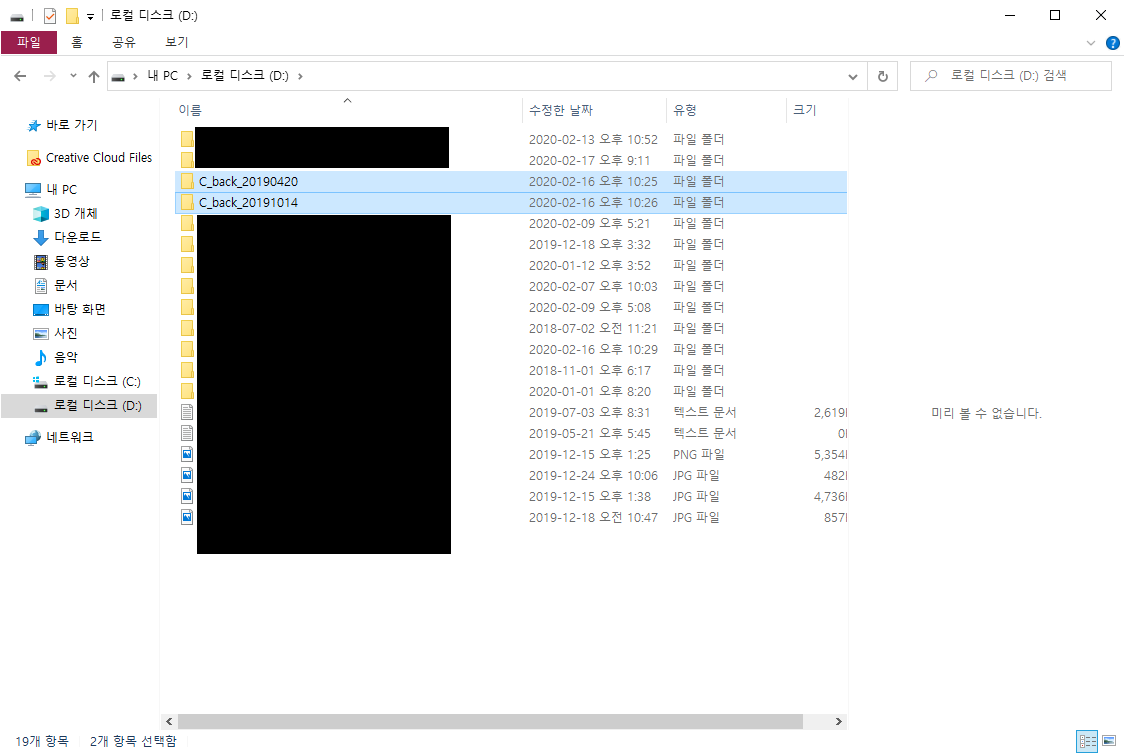
백업하기
말이 필요없을 정도로 컴퓨터 사용에서 가장 중요한 습관이야. 백업 방식은 사람마다 다른데, 제일 쉬운 방법은 '지금 사용하는 컴퓨터의 바탕화면, 문서, 다운로드 등 자료가 들어있는 모든 폴더를 외장하드에 복사해서 넣어버리고, 외장하드를 뽑는 것'이라고 생각해. NAS나 클라우드 스토리지도 좋은 방법이야. 랜섬웨어 감염이나 포맷 후 자료 복원이 필요하다면 더더욱 좋아. 나톨은 D드라이브에 읽기 전용으로 C_Back 등의 이름을 붙여서 백업하고 있어.
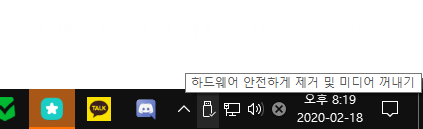
하드웨어 안전하게 제거
USB나 외장하드 사용자라면 필수! 수명에 직결되는 습관이야. 작업표시줄 오른쪽 아래의 ^ 모양을 눌러보면 USB모양의 아이콘이 있어. 우클릭해보면 [장치 및 프린터 열기, (장치이름) 꺼내기] 등이 보일거야. 연결을 해제하고 싶은 USB나 외장하드의 이름을 클릭하고 잠깐 기다리면 돼. 만약 꺼낼 수 없다고 하면, 쓰고 있는 백신의 실시간 검사를 해제하거나 컴퓨터를 끄고 완전히 꺼진 뒤에 뽑으면 돼.
+ Windows 10 (1809 버전부터) 사용자는 크게 신경쓰지 않아도 돼.
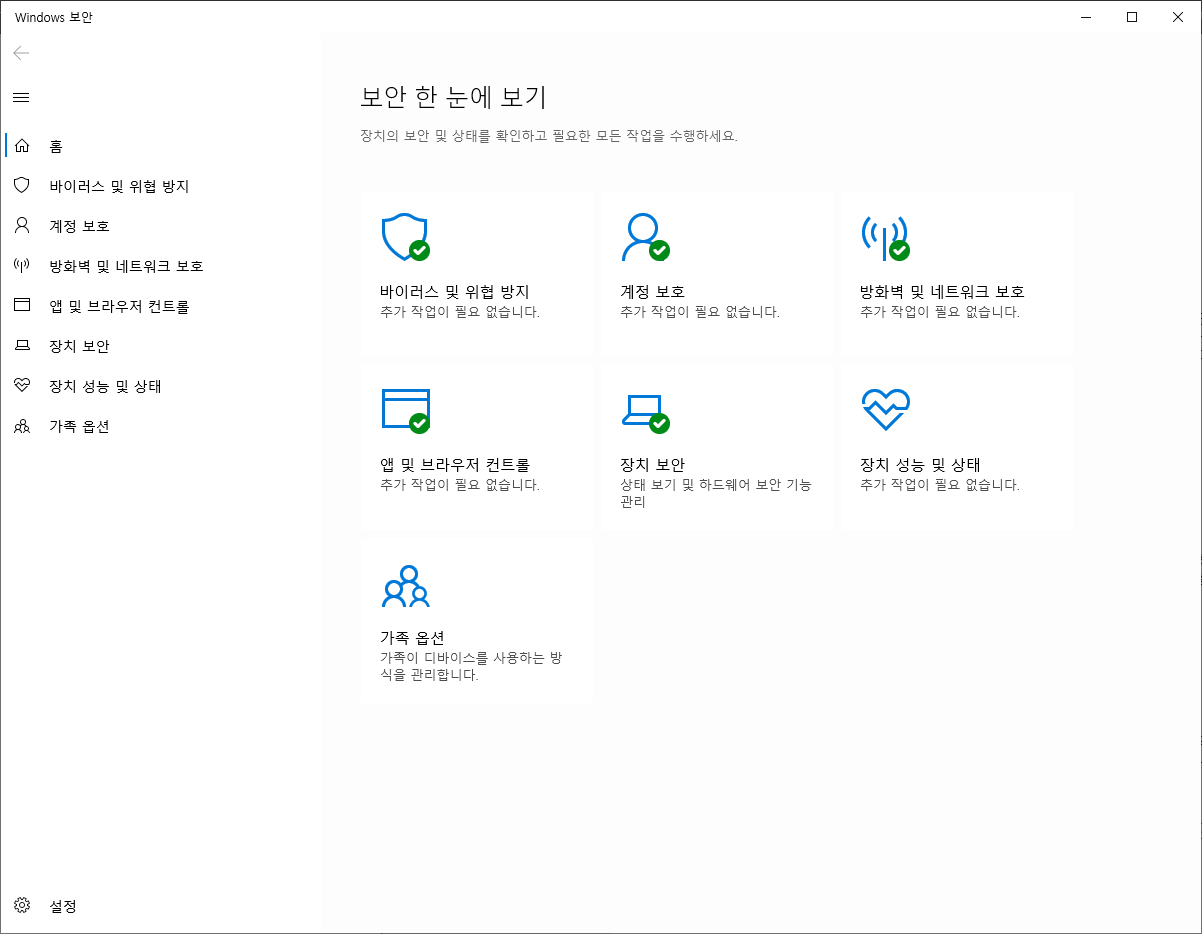
네이버백신, 다음클리너, 알약, 고클린 삭제하기
예전엔 아니었지만 Windows 10부터는 Windows Defender가 워낙에 막강해져서 기본적인 백신이 그다지 의미가 없어졌어. 그와 별도로, 백신의 기본적인 역할조차 못 하거나 안쓰니만 못한 백신들도 많은데, 생각보다 사용자가 많더라고. 그중 대표주자가 오진의 대명사 알약. 비트디펜더(수입) 엔진과 테라(자체개발) 엔진으로 홍보하지만, 실제 성능은 비트디펜더 엔진이 내는데다 오진도 잦고 스스로를 바이러스라고 진단해버리는 황당한 사건도 있었어. 네이버백신이나 다음클리너는 그냥 구색갖추기용 장식.. 실제로 덕을 보긴 어려워. 고클린은 자체 광고창도 가지고 있는데다, 이 광고서버 관련으로 악성코드나 랜섬웨어가 유포된 적도 있어서 개발자가 해명에 골머리를 앓기도 했어. 불안요소가 될 수 있다면, 원인은 아예 제거하는 편이 좋겠지. '그래도 난 백신을 써야겠다!' 한다면 V3 Lite 구버전(신버전은 90일마다 광고창 갱신)이나 Malwarebytes Anti-Malware를 추천해.

내 Windows 버전 확인하기
Windows 10 사용자의 경우만! [시작버튼 - 설정(톱니바퀴 모양) - 시스템 - 정보 - Windows 사양]. 버전에 쓰인 네자리 숫자가 지금 쓰고있는 Windows 10의 버전이야. 1809 미만이라면 보안 문제때문이라도 빨리 업데이트하는 편이 좋아!
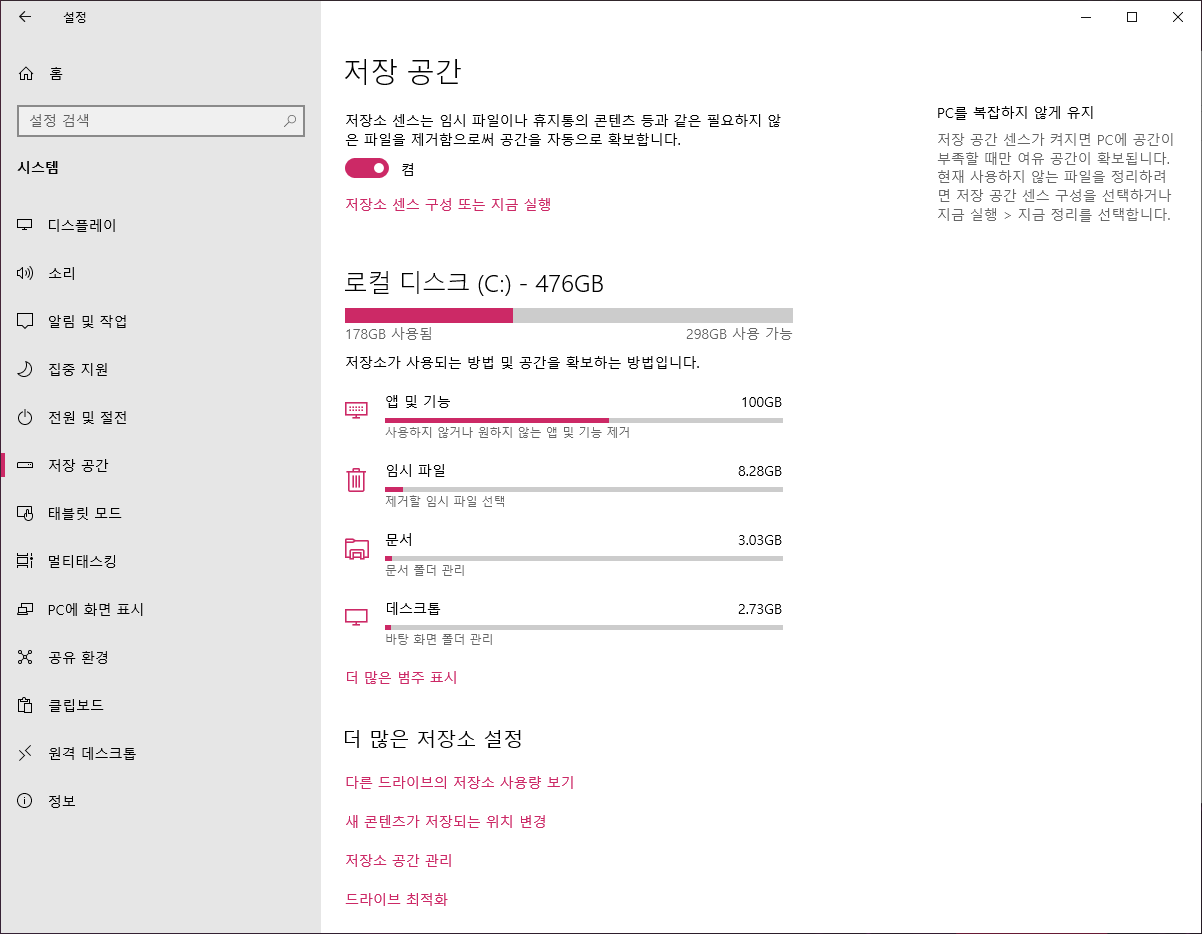
조금이라도 용량 확보하기
Windows 10 사용자의 경우만! [시작버튼 - 설정(톱니바퀴 모양) - 시스템 - 저장 공간 - 저장소 센스 켬]. 세부적으로 어디에 얼마만큼 파일이 있는지 보고싶다면 [더 많은 범주 표시]를 누르면 되고, 바로 용량을 확보하고 싶다면 [저장소 센스 구성 또는 지금 실행]을 누르고 [정리 시작]을 누르면 돼.
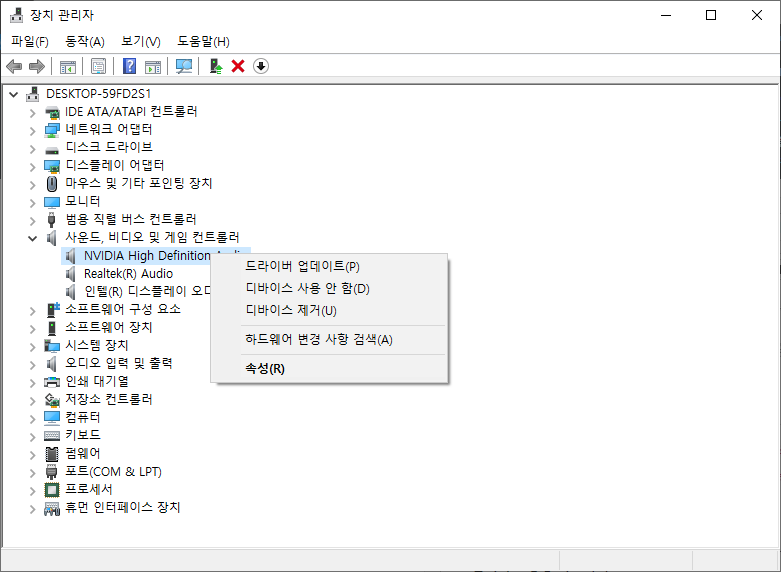
드라이버 업데이트
가장 좋은 방법은, 위에서 본 프로그램 중 CPU-Z로 쓰고있는 머더보드를 확인, 제조사 홈페이지에서 직접 드라이버를 받거나 아예 제조사가 제공하는 유틸리티(Samsung Update 등)를 사용하는것도 좋아. 아래 장치관리자로 하는 방법은 완전히 수동!
[시작버튼 우클릭 - 장치 관리자(M)], 혹은 검색 표시줄에다가 '장치 관리자'.
인터넷 드라이버: [네트워크 어댑터 - Intel(R), Realtek(R) 등으로 시작하는거 - 우클릭 - 드라이버 업데이트]
비디오카드 드라이버: [디스플레이 어댑터 - Intel(R), NVIDIA 등으로 시작하는거 - 우클릭 - 드라이버 업데이트]
오디오 드라이버: [사운드, 비디오 및 게임 컨트롤러 - Realtek(R), NVIDIA 등으로 시작하는거 - 우클릭 - 드라이버 업데이트]
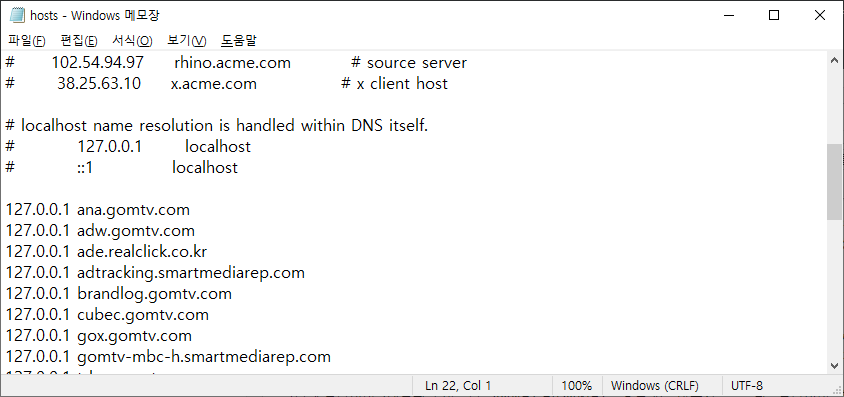
기본적인 광고 차단하기
인/아웃바운드 규칙은 특정 프로그램에만 작동하다보니 귀찮을 수 있어. 이건 좀 더 쉬운 방법. 우선 hosts 파일을 열어야 해. 메모장을 '관리자 권한으로 실행'하고 [파일 - 열기 - 텍스트 문서를 모든 파일 - 파일 이름에 C:\Windows\System32\drivers\etc/hosts 입력]. 맨 아래에 내용을 추가하면 돼.
카카오톡 창 광고
127.0.0.1 display.ad.daum.net
KM플레이어 광고
127.0.0.1 player.kmpmedia.net
127.0.0.1 player.kmpmedia.net
127.0.0.1 www.kmpmedia.net
127.0.0.1 data.kmpmedia.net
127.0.0.1 add.kmpmedia.net
127.0.0.1 player.kmpmedia.net
127.0.0.1 www.pandora.tv
127.0.0.1 ads.pandora.tv
127.0.0.1 kmplayer.com
127.0.0.1 data.kmplayer.com
127.0.0.1 add.kmplayer.com
127.0.0.1 www.kmplayer.com
127.0.0.1 log.kmplayer.com
곰플레이어 광고
127.0.0.1 ana.gomtv.com
127.0.0.1 adw.gomtv.com
127.0.0.1 ade.realclick.co.kr
127.0.0.1 adtracking.smartmediarep.com
127.0.0.1 brandlog.gomtv.com
127.0.0.1 cubec.gomtv.com
127.0.0.1 gox.gomtv.com
127.0.0.1 gomtv-mbc-h.smartmediarep.com
127.0.0.1 trlog.gomtv.com
127.0.0.1 textadc2.gomtv.com
127.0.0.1 naver-smr.smartmediarep.com
127.0.0.1 183.110.11.228
127.0.0.1 183.110.11.229
127.0.0.1 183.110.11.230
127.0.0.1 183.110.11.231
127.0.0.1 expmini.gomtv.com
127.0.0.1 pview.gomtv.com
127.0.0.1 tv.gomtv.com
127.0.0.1 cdn.kmplayer.com
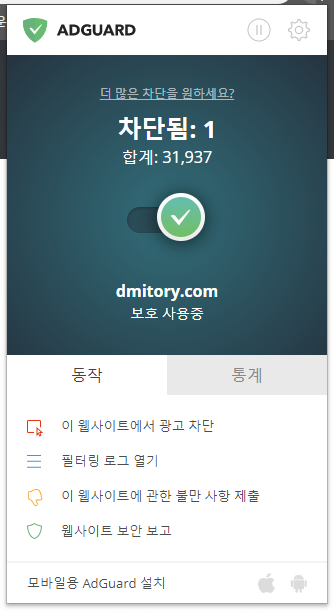
크롬, 파이어폭스, 엣지, 웨일 등 브라우저 광고차단기 추가
많은 톨들도 사용하고 있다고 알고있어. 실제로 광고서버를 막는 것 만으로 악성코드나 랜섬웨어 유입을 막을 수 있기도 하고. 종류는 Adblock, UBlock Origin, AdGuard 등 다양하니까, 마음에 드는 걸 사용하면 돼! 나톨은 직접 규칙을 추가하거나 광고, 소셜 등 영역별로 나눠진 기능 때문에 AdGuard를 사용하고 있어.
++++++++++
만약 더 좋은게 있거나, 문제있는 내용이라면 바로 알려줘..
추천, 퍼가기 고마워! 도움 많이 됬으면 좋겠어 :D
+ 2020.02.18-2011 알아보기 쉽게 이미지 추가, 광고차단기 내용 추가